Mnohí používatelia si svoju prácu nevedia predstaviť bez zálohovania a neustále si ukladajú kópie dokumentov, fotografií a iných súborov. Nikdy nie je na škodu mať kópiu všetkého na bezpečnom mieste. dôležité súbory. Dnes sa pozrieme na to, ako vystupovať zálohovanie a obnoviť dáta Windows telefón. Bohužiaľ, Microsoft stále nevydal oficiálny nástroj na zálohovanie. kópie systému Windows Telefón. Ale komunita vývojárov tretích strán vydal rozhodnutie - Nástroj na jednoduché zálohovanie WP7.
Tento pohodlný softvér, v úplnom súlade s jeho názvom, je určený na vytváranie záložná kópia Údaje systému Windows Telefón. Nástroj na jednoduché zálohovanie WP7 umožňuje uložiť SMS, individuálne nastavenia aplikácií a hier, registra a vlastné nastavenia OS, ako aj samotný OS. Výhodou programu je, že na jeho fungovanie nemusíte telefón odomykať. Jediným negatívom je, že fotografie, hudba a videá sa neuložia. Na tieto účely však môžete použiť Zune.

Na zálohovanie Windows Phone potrebujeme:
- Nástroj podpory Windows Phone ( / )
Krok 1. Nainštalujte všetky potrebné aplikácie. Nástroj na jednoduché zálohovanie WP7 Nie je potrebné inštalovať, stačí program po rozbalení z archívu spustiť. Po spustení sa vám zobrazí jednoduché rozhranie s niekoľkými možnosťami. Vyberte "Zálohovať". Je to potrebné na uloženie informácií z Windows Phone do HDD. Zune a Mac Connector robia to isté pri inštalácii aktualizácií, ale teraz to musíte urobiť manuálne.
Krok 2. Pre každý prípad skopírujte predtým vytvorenú zálohu operačného systému z priečinka %localappdata%\Microsoft\Windows Phone Update na vymeniteľné médium ( Nástroj na jednoduché zálohovanie WP7 odstráni ho odtiaľ).

Krok 3. Pripojte svoj smartfón k počítaču, zatvorte Zune a Nástroj na jednoduché zálohovanie WP7 Kliknite na „Zálohovať“ a postupujte podľa pokynov programu. Ak je proces zálohovania prerušený chybovým hlásením, reštartujte smartfón (vyberte a znova vložte batériu) a znova spustite proces ukladania dát. Po niekoľkých minútach bude zálohovanie dokončené.
Krok 3. Ak chcete obnoviť systém z uloženého obrázka, pripojte smartfón k počítaču a spustite WP7 jednoduché zálohovanie a zvoľte "Obnoviť". Stav OS sa vráti do predtým uloženého bodu.
Zálohujte a obnovte údaje v telefóne
Nikto nie je imúnny voči problémom, tak si to nastavte na svojom telefóne
nastavenia zálohovania, ako je štruktúra pracovnej plochy a iné
údaje na váš účet Microsoft.
Ak chcete zálohovať obsah telefónu, musíte mať účet.
Microsoft Records. Po nastavení účtu Kontakty spoločnosti Microsoft a
udalosti kalendára sa automaticky skopírujú a zosynchronizujú s
Konto Microsoft. Telefón môžete nastaviť aj automaticky
záloha:
Zoznam aplikácií
Fotografie
Preferované nastavenia
účty
Heslá
SMS správy
1.
Potiahnite prstom nadol od horného okraja obrazovky a klepnite na Všetky parametre >
Aktualizácia a zabezpečenie > Archivačná služba.
2. Po zobrazení výzvy sa prihláste pomocou svojho účtu
Microsoft.
3. Vyberte obsah a spôsob zálohovania. Pre automatické
zálohovanie videí a fotografií Vysoká kvalita na OneDrive
Vyžaduje sa pripojenie Wi-Fi.
Ak niektoré stiahnuté aplikácie nie sú zahrnuté v zálohe, môžu byť
znova stiahnuť z obchodu, kým sú k dispozícii. Obchod si pamätá, čo ste si kúpili
žiadosť, takže sa nebude vyžadovať žiadne splácanie. čo by mohlo byť
zaplatené. Ďalšie informácie Dostupné u vášho poskytovateľa sieťových služieb.
Zálohy vášho telefónu sa nezobrazujú na domovskej obrazovke OneDrive, ale sú
nájdete v nastaveniach OneDrive. Záložné kontakty sú uložené na stránke
people.live.com a udalosti kalendára – na stránke calendar.live.com.
Informácie o ochrane údajov vo OneDrive nájdete na portáli windows.microsoft.com/en-gb/
onedrive/zabezpečenie.
2016 Microsoft Mobile. Všetky práva vyhradené.

Ak chcete zálohovať iný obsah, napríklad hudbu, pripojte sa
telefónu k počítaču a postupujte podľa pokynov na obrazovke počítača. K dispozícii máte 2
možnosť: synchronizácia údajov medzi telefónom a počítačom pomocou
klasický správca telefónu alebo jednoducho presuňte súbory z telefónu do
počítača prostredníctvom správcu súborov počítača, ako je napríklad Prieskumník súborov.
Zálohujte si predtým nasnímané fotografie do OneDrive
Dotknite sa Fotografie> , vyberte fotografie alebo albumy na odoslanie,
klepnite na > OneDrive, vyberte miesto na odovzdanie fotografií a klepnite na.
Ak chcete zobraziť zálohu fotografií, prihláste sa do OneDrive z ľubovoľného zariadenia
a prejdite do priečinka, do ktorého ste uložili fotografie.
Zálohujte hudbu na OneDrive
Dotknite sa OneDrive > > Toto zariadenie, vyberte hudobný súbor, ktorý chcete
chcete odoslať a vyberte.
Obnova údajov zo zálohy
Dáta je možné obnoviť zo zálohy po resetovaní alebo aktualizácii
softvér telefónu alebo pri nastavovaní nového telefónu. Prihlásiť sa
konto Microsoft a postupujte podľa pokynov na obrazovke telefónu. Pre
Ak chcete resetovať telefón, potiahnite prstom nadol z hornej časti obrazovky a vyberte Všetky
možnosti > systém > O systéme > Resetovať. Po resetovaní budú obnovené
výrobné nastavenia a všetok osobný obsah sa vymažú, ale môžete
Obnovte svoje údaje zo zálohy pomocou konta Microsoft.
S východom Windows Phone 8 V mechanizme zálohovania OS nastali veľké zmeny. Ak používate Windows Phone 7 túto funkciu pokrývala len určité údaje, potom v ôsmej verzii mobilný Windows pokrýva všetko okrem nastavení dlaždicovej obrazovky: fotografie, videá, dokumenty, dáta aplikácií, záložky IE, históriu hovorov, SMS korešpondenciu. To všetko sa dá navyše úplne automaticky zálohovať. Niektoré parametre sú štandardne uložené, pre ostatné informácie je potrebné povoliť príslušnú funkciu v nastaveniach.

Vytvorenie zálohy na Windows Phone je jednoduché. Stačí mať účet v SkyDrive a byť autorizovaný na zariadení (aspoň raz sa prihláste pomocou svojho účtu Microsoft zaznamenáva). Ak sa niečo stane s vaším Winphone, môžete ľahko obnoviť všetky vyššie uvedené na inom zariadení WP. Ak chcete spravovať funkciu zálohovania, otvorte Nastavenia -> Zálohovanie. Pozrime sa na každú z položiek v tomto menu podrobnejšie.
Aplikácie + Nastavenia
Ak zaškrtnete políčko Aplikácie + Nastavenia, do cloudu SkyDrive sa automaticky skopíruje nielen zoznam nainštalovaných aplikácií, ale aj ich dáta: vaše nastavenia v nich, postup v hrách atď. To znamená, že ak ste omylom vymazali svoju obľúbenú hru, po jej opätovnom nainštalovaní môžete začať hrať od toho istého miesta, kde ste naposledy skončili.

Dôležité: opäť nejaké nainštalované aplikácie sa zobrazí výzva na potvrdenie, že chcete načítať predtým uložené údaje.
Pomocou panela zálohovania aplikácií a nastavení môžete tiež vynútiť zálohu všetkých aktuálnych nastavení. Ak to chcete urobiť, kliknite na tlačidlo Vytvoriť záložnú kópiu.
Textové správy
Na rozdiel od prípadu so zálohou aplikácií je dostupná tu veľká kvantita možnosti.
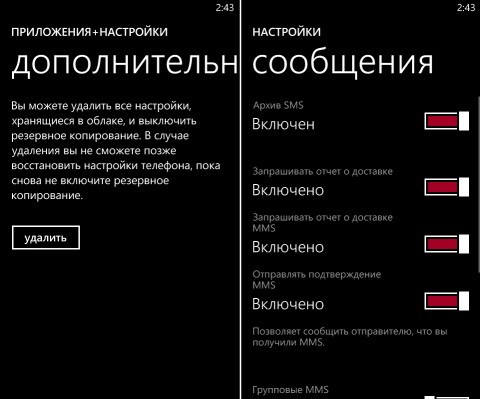
Zároveň majte na pamäti, že odstránením SMS a MMS správ zo smartfónu vymažete rovnaké písmená zo záložných kópií. Tiež by ste mali mať na pamäti, že kopírovanie chatov nie je podporované.
Foto + video
Táto možnosť je predvolene povolená v systéme Windows Phone 8, ak ste prihlásení do operačného systému pomocou ID systému Windows.

Keď v nastaveniach zálohovania pre Fotky + videá vyberiete možnosť „Dobrá kvalita“, obrázky a videá sa budú zálohovať do cloudu ihneď po nasnímaní/nahraní. Ak vyberiete " Najlepšia kvalita“, potom sa súbory skopírujú iba vtedy, ak je k dispozícii WiFi pripojenie.
Obnova zo záloh
Preneste údaje zo záloh do nový Windows Telefón nie je náročný. Budete sa musieť prihlásiť Konto Microsoft(na novom smartfóne), ktorý sa používal na predchádzajúcom modeli, postupujte podľa pokynov, vyberte požadovanú zálohu a kliknite na tlačidlo Ďalej. Spustí sa proces sťahovania, ktorého trvanie závisí od veľkosti kópie a rýchlosti pripojenia. Potom už zostáva len zadať heslá pre obnovené účty Email a sociálne služby, ak ich údaje boli zahrnuté v zálohe. V tomto prípade bude potrebné nainštalovať aplikácie zo starého zariadenia nový smartfón manuálne. Zoznam aplikácií, ktoré boli kedy nainštalované do vášho Windows Phone, je dostupný na windowsphone.com.
Dnes vám povieme, ako zálohovať a obnovovať údaje na našich smartfónoch s operačným systémom Windows Mobile.
Zálohovanie je veľmi častou úlohou, s ktorou sa mnohí z nás stretli pri vytváraní kópie dát v počítači, či už ide o programy, dokumenty alebo fotografie z vašej nezabudnuteľnej dovolenky – vždy je lepšie mať niekoľko kópií všetkých materiálov. To isté platí pre obsah vášho smartfónu.
Ak sa niečo stane s vaším Windows Phone alebo sa chcete vrátiť k predchádzajúcim nastaveniam, mali by ste mať vždy po ruke zálohu vašich predchádzajúcich údajov. Bohužiaľ, Microsoft stále nevydal oficiálny nástroj na zálohovanie dát z Windows Phone (dokonca ani Zune), no vďaka úsiliu aktívnych nezávislých vývojárov vznikli dobré alternatívy.
V tomto článku sa pozrieme na aplikáciu WP7 Easy Backup Tool na kopírovanie údajov (vyvinutý spoločnosťou MarcHoover). Toto pohodlný program plne odráža to, čo je uvedené v jeho názve. Na zálohovanie údajov nepotrebujeme odomknuté smartfóny so systémom Windows Phone ani programátorské zručnosti. Nástroj WP7 Easy Backup Tool je dobre navrhnutý a veľmi ľahko sa používa.
Čo teda na našom smartfóne treba zálohovať?
Správy
Aplikácie (programy, hry atď.)
Registrácia a používateľské nastavenia
OS Windows Phone (vrátane aktualizovaného firmvéru)
Jedinou nevýhodou je, že pomocou tohto nástroja nemôžete kopírovať mediálne súbory zo Zune. Všetka hudba, videá atď. bude chýbať. Ale pre program, ktorý ukladá všetky vyššie uvedené údaje, to nie je až také dôležité – najmä ak napríklad na synchronizáciu hudby používate zoznamy skladieb.
Zálohovanie

Skôr ako začnete zálohovať svoje údaje z nášho Smartfón so systémom Windows Telefón, treba si overiť dostupnosť nasledujúce požiadavky:
Najnovšia verzia Zune
Nástroj podpory Windows Phone (32bitový alebo 64bitový)
Nástroj na jednoduché zálohovanie WP7
Krok 2. Predtým, ako sa vrhneme do procesu zálohovania, musíme nájsť a uložiť všetky predchádzajúce zálohy, ktoré mohol urobiť program Zune – inak ich nástroj, ktorý používame, prepíše. Adresa umiestnenia zálohy (kam nástroj WP7 Easy Backup Tool uloží svoje vlastné verzie) je „%localappdata %MicrosoftWindows Phone Update“ – musíte ju skopírovať a vložiť do adresný riadok Panel s umiestnením prieskumníka. Stačí skopírovať tieto priečinky na bezpečné miesto (môžu byť dosť veľké).
Krok 3. Ďalej nástroj WP7 Easy Backup Tool ponúkne niektoré podrobnosti o samotnom procese kopírovania, v tomto prípade musíme ignorovať vyskakovacie chybové hlásenie a ak sa zrazu objaví hlásenie, že proces zálohovania sa zastavil, musíme reštartovať zariadenie ( vybratím a výmenou batérie). Kliknutím na “Backup” sa dostaneme do ďalšej fázy, počas ktorej vlastne vytiahneme všetky dáta z nášho Windows Phone. Uistite sa, že Nabíjačka je online, ale Zune nebeží.
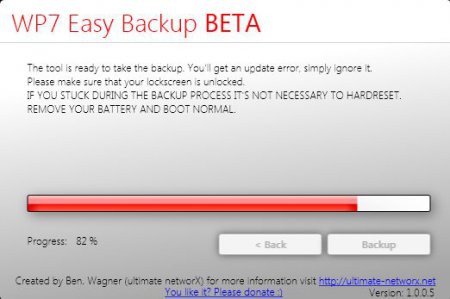
Krok 4. Proces začne hneď, ako znova klikneme na Zálohovať. Jediné, čo môžeme urobiť, je naliať si šálku čaju a sedieť, kým sa záloha nedokončí. Teraz je všetko pripravené! Všetky údaje z vášho Windows Phone boli úspešne skopírované a sú spoľahlivo chránené pred neočakávanými incidentmi. Upozorňujeme, že centrálna Windows manuál Phone Central nepreberá žiadnu zodpovednosť za škody spôsobené používaním softvéru WP7 Easy Backup Tool, keďže je momentálne v beta verzii.
Ak chcete obnoviť údaje vo svojom Windows Phone, jednoducho sa pripojte mobilné zariadenie do počítača, spustite WP7 Easy Backup a kliknite na "Obnoviť" na hlavnej obrazovke. Potom najviac Najnovšia verzia záloha predtým uložená pre toto zariadenie. Teraz poznáte jednoduchý a pohodlný spôsob zálohovania dát a bezpečného uloženia obsahu smartfónu Na báze Windows Telefón.
chcel urobiť záloha poskytnutá váš telefón, no úplne náhodou ste z neho urobili „tehlu“? Potom je jediným spôsobom, ako obnoviť vaše mobilné zariadenie, urgentná oprava telefónu (http://www.remphone.ru/uslugi/katalog/remont-telefonov), ktorú vykonávajú skutoční špecialisti vo svojom odbore.
Podrobnosti nájdete práve teraz na stránkach webovej lokality www.remphone.ru.
